1、电脑屏幕右下角的位置找到声音图标,然后右键点击,选择录音机;
2、在弹出来的窗口中,切换到录音这一栏,查看目前的状态,是否显示麦克风和线路输入都是“未插入”状态;
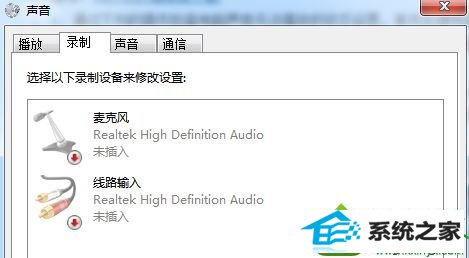
3、重新切换到播放这一栏中,然后查看扬声器是否显示未插入;
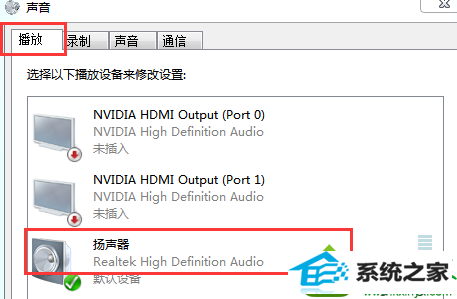
4、如果上述查看都显示未插入的话,就单击开始菜单,进入控制面板;
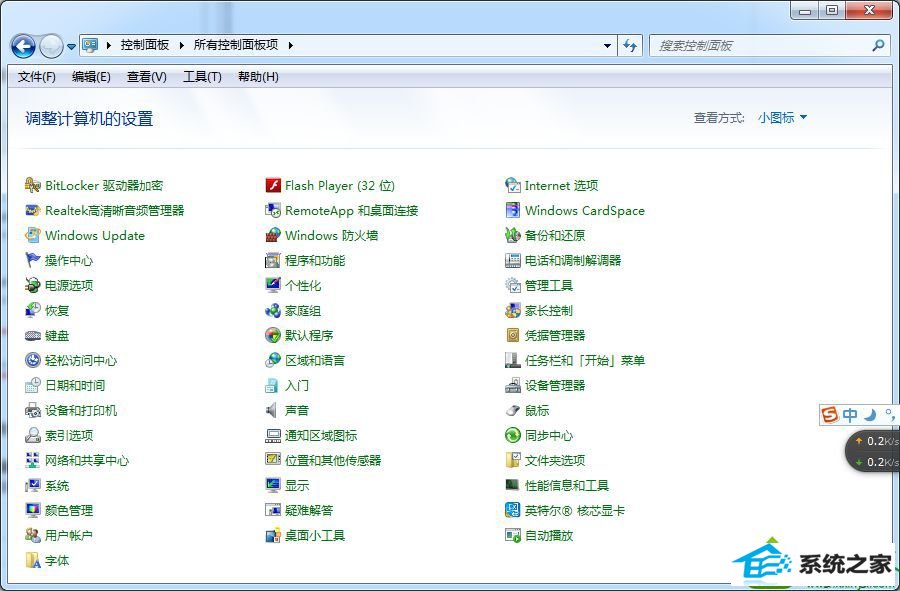
5、然后进入到Realtek高清晰音频管理器界面,在打开的窗口中点击右上角的文件夹,便会弹出插孔设置的窗口;
6、将“禁用前面板插孔检测”这一项勾选上,然后点击确定保存设置即可。
win10电脑没有声音扬声器图标不见了解决方法讲解到这里,下次电脑没有声音可以参考上面方法解决问题,希望能够帮助到大家。








